.Arquivo paaa
o Paaa vírus de arquivo pertence ao STOP / DJVU família de malware. O ransomware bloqueia todos os seus arquivos, anexando uma extensão .paaa aos seus nomes de arquivos, e gerando uma nota de resgate com instruções de pagamento. Você deveria pagar o resgate? Infelizmente, pagar o resgate não garante a restauração dos seus arquivos, e apenas alimenta mais atividades de ransomware. Consulte o artigo a seguir para soluções prováveis e métodos de remoção de ransomware.
NB. Uma das perguntas mais comuns em infecções por ransomware é como descriptografar os arquivos criptografados, como é o caso da variante Paaa STOP/DJVU.
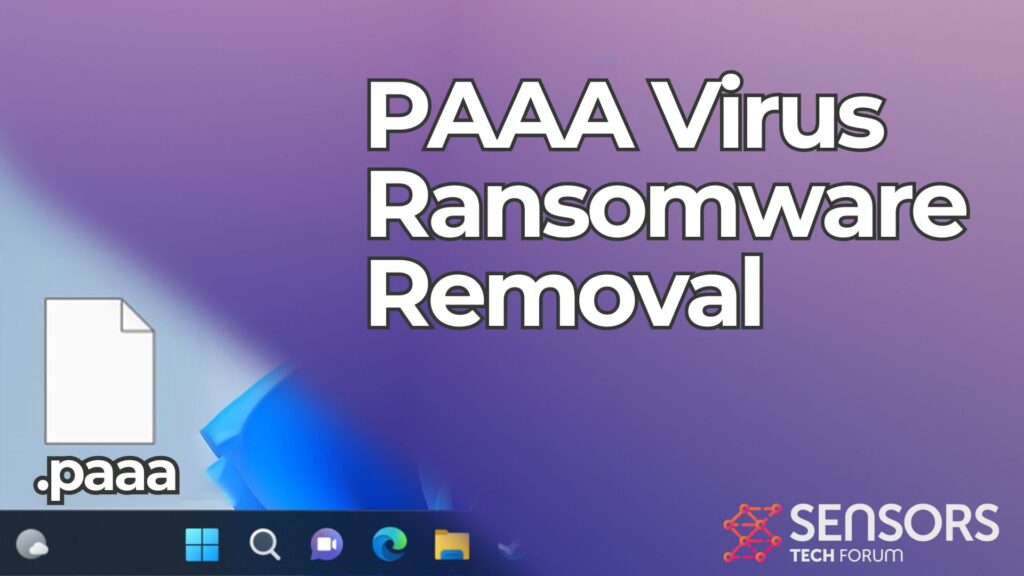
Detalhes do vírus Paaa
| Nome | Vírus Paaa, também conhecido como UDS:Trojan.Win32.Chapak.gen, Resgate:Win32 / StopCrypt.KM!MTB, Win32:PWSX-gen [Trj], Win32:PWSX-gen [Trj], Uma variante do Win32 / GenKryptik.FHJB – mais detecções deste vírus em VirusTotal |
| Extensão de arquivo | .paaa |
| Tipo | ransomware, Cryptovirus |
| Ransom Exigir Nota | _readme.txt |
| Tempo de remoção | 5 Minutos |
| Ferramenta de detecção |
Verifique se o seu Mac foi afetado pelo Paaa
Baixar
Remoção de Malware Ferramenta
|
Infelizmente, se seus arquivos foram criptografados por ransomware, provavelmente significa que a batalha está perdida. As chances de restaurar seus arquivos por conta própria ou com a ajuda de uma empresa/profissional que anuncia recursos de descriptografia não são muito grandes. O que a maioria dessas empresas e profissionais fazem é comprar uma ferramenta de descriptografia dos operadores de ransomware, e adicione uma marcação ao valor do resgate ao cobrar por seus serviços de descriptografia. Em outras palavras, confiando em ninguém, outro que não seja um descriptografador lançado oficialmente, com a descriptografia de seus arquivos é totalmente inútil. Atualizaremos este artigo assim que tivermos mais informações sobre uma possível descriptografia, mesmo que as chances sejam muito pequenas. O que você deve fazer agora é remova o ransomware do seu sistema, para que não reinfecte você e não se espalhe mais. Continue lendo para chegar à parte final do artigo, onde fornecemos instruções técnicas de remoção.
Vírus Paaa – Como cheguei Infected?
O ransomware se infiltra com sucesso nos sistemas de computador, explorando pontos fracos no sistema operacional ou nos aplicativos instalados. Os pontos de entrada habituais são:
- E-mails com anexos ou links maliciosos
- Baixar arquivos ou software de fontes não confiáveis
Saber quais métodos o ransomware utiliza para entrar no seu computador deve ajudar a prevenir invasões futuras. assim, lembre-se de ter cuidado ao abrir anexos de e-mail insuspeitos ou suspeitos, alegando ser enviado de uma entidade legítima (por exemplo. faturas). Evite também baixar programas de software de fontes não confiáveis, como sites de torrent ou redes p2p.
Paaa Ransomware – O que isso faz?
Assim que o ransomware Paaa violar seu sistema, cai cargas úteis de malware em vários diretórios do sistema, Incluindo:
- %Local%
- %temp%
- %Janelas%
- %% SystemDrive
- %LocalLow%
- %Dados do aplicativo%
- %Sistema%
- %system32%
Você encontrará instruções de resgate em um arquivo chamado _readme.txt, que contém a seguinte mensagem:
O ransomware também ganha persistência alterando os registros Run e RunOnce do Windows e adicionando entradas específicas.
Remova o vírus Paaa e descriptografe os arquivos .paaa
O vírus Paaa pode ser removido do sistema do seu computador, se você seguir as instruções de remoção abaixo. Eles são criados para que possam fornecer assistência adequada na eliminação dos arquivos de vírus que essa ameaça coloca em seu PC. Para a remoção mais eficaz, profissionais de segurança recomendam baixar um programa de remoção de malware especializado. Esse software irá detectar e remover automaticamente qualquer malware que possa estar presente no seu computador e protegê-lo no futuro.
Para a recuperação de arquivos .paaa, sugerimos que você espere o lançamento de um descriptografador oficial. Quando este vírus codifica arquivos, isso os torna com chaves de descriptografia offline e online. Usualmente, Pesquisadores da Emsisoft lançam um descriptografador gratuitamente após um
- Degrau 1
- Degrau 2
- Degrau 3
- Degrau 4
- Degrau 5
Degrau 1: Scan for Paaa with SpyHunter Anti-Malware Tool



Remoção automática de ransomware - Guia de Vídeo
Degrau 2: Uninstall Paaa and related malware from Windows
Aqui é um método em alguns passos simples que deve ser capaz de desinstalar a maioria dos programas. Não importa se você estiver usando o Windows 10, 8, 7, Vista ou XP, esses passos vai começar o trabalho feito. Arrastando o programa ou a sua pasta para a lixeira pode ser um muito má decisão. Se você fizer isso, pedaços e peças do programa são deixados para trás, e que pode levar a um trabalho instável do seu PC, erros com as associações de tipo de arquivo e outras atividades desagradáveis. A maneira correta de obter um programa fora de seu computador é para desinstalá-lo. Fazer isso:


 Siga as instruções acima e você excluirá com sucesso a maioria dos programas maliciosos e indesejados.
Siga as instruções acima e você excluirá com sucesso a maioria dos programas maliciosos e indesejados.
Degrau 3: Limpe quaisquer registros, created by Paaa on your computer.
Os registros normalmente alvo de máquinas Windows são os seguintes:
- HKEY_LOCAL_MACHINE Software Microsoft Windows CurrentVersion Run
- HKEY_CURRENT_USER Software Microsoft Windows CurrentVersion Run
- HKEY_LOCAL_MACHINE Software Microsoft Windows CurrentVersion RunOnce
- HKEY_CURRENT_USER Software Microsoft Windows CurrentVersion RunOnce
Você pode acessá-los abrindo o editor de registro do Windows e excluir quaisquer valores, created by Paaa there. Isso pode acontecer, seguindo os passos abaixo:


 Gorjeta: Para encontrar um valor criado-vírus, você pode botão direito do mouse sobre ela e clique "Modificar" para ver qual arquivo é definido para ser executado. Se este é o local do arquivo de vírus, remover o valor.
Gorjeta: Para encontrar um valor criado-vírus, você pode botão direito do mouse sobre ela e clique "Modificar" para ver qual arquivo é definido para ser executado. Se este é o local do arquivo de vírus, remover o valor.
Antes de começar "Degrau 4", por favor Arrancar de novo para o modo Normal, no caso em que você está no Modo de Segurança.
Isto irá permitir-lhe instalar e uso SpyHunter 5 com sucesso.
Degrau 4: Boot Your PC In Safe Mode to isolate and remove Paaa





Degrau 5: Try to Restore Files Encrypted by Paaa.
Método 1: Use o STOP Decrypter da Emsisoft.
Nem todas as variantes deste ransomware pode ser descriptografado gratuitamente, mas nós adicionamos o decryptor utilizado por pesquisadores que é frequentemente atualizado com as variantes que se tornam, eventualmente descriptografado. Você pode tentar e descriptografar seus arquivos usando as instruções abaixo, mas se eles não funcionam, então, infelizmente, a sua variante do vírus ransomware não é decryptable.
Siga as instruções abaixo para usar o decrypter Emsisoft e descriptografar os arquivos de graça. Você pode baixar a ferramenta de decodificação Emsisoft ligados aqui e depois seguir os passos apresentados abaixo:
1 Botão direito do mouse na decrypter e clique em Executar como administrador como mostrado abaixo:

2. Concordo com os termos de licença:

3. Clique em "Adicionar pasta" e em seguida, adicione as pastas onde deseja que os arquivos descriptografado como debaixo mostrado:

4. Clique em "Decrypt" e esperar por seus arquivos para ser decodificado.

Nota: Crédito para o decryptor vai para pesquisadores Emsisoft que fizeram a descoberta com este vírus.
Método 2: Use software de recuperação de dados
Ransomware infections and Paaa aim to encrypt your files using an encryption algorithm which may be very difficult to decrypt. É por isso que sugeriram um método de recuperação de dados que podem ajudá-lo a ir descriptografia torno direta e tentar restaurar seus arquivos. Tenha em mente que este método pode não ser 100% eficaz, mas também pode ajudá-lo um pouco ou muito em situações diferentes.
Basta clicar no link e nos menus do site na parte superior, escolher Recuperação de dados - Assistente de Recuperação de Dados para Windows ou Mac (dependendo do seu SO), e depois baixe e execute a ferramenta.
Paaa-FAQ
What is Paaa Ransomware?
Paaa is a ransomware infecção - o software malicioso que entra no computador silenciosamente e bloqueia o acesso ao próprio computador ou criptografa seus arquivos.
Muitos vírus ransomware usam algoritmos de criptografia sofisticados para tornar seus arquivos inacessíveis. O objetivo das infecções por ransomware é exigir que você pague um pagamento por resgate para ter acesso aos seus arquivos de volta.
What Does Paaa Ransomware Do?
O ransomware em geral é um software malicioso que é projetado para bloquear o acesso ao seu computador ou arquivos até que um resgate seja pago.
Os vírus ransomware também podem danificar seu sistema, corromper dados e excluir arquivos, resultando na perda permanente de arquivos importantes.
How Does Paaa Infect?
Via several ways.Paaa Ransomware infects computers by being sent através de e-mails de phishing, contendo anexo de vírus. Esse anexo geralmente é mascarado como um documento importante, gostar uma fatura, documento bancário ou até mesmo uma passagem de avião e parece muito convincente para os usuários.
Another way you may become a victim of Paaa is if you baixe um instalador falso, crack ou patch de um site de baixa reputação ou se você clicar em um link de vírus. Muitos usuários relatam ter recebido uma infecção por ransomware baixando torrents.
How to Open .Paaa files?
Vocês can't sem um descriptografador. Neste ponto, a .Paaa arquivos são criptografado. Você só pode abri-los depois de descriptografados usando uma chave de descriptografia específica para o algoritmo específico.
O que fazer se um descriptografador não funcionar?
Não entre em pânico, e faça backup dos arquivos. Se um decodificador não decifrar seu .Paaa arquivos com sucesso, então não se desespere, porque esse vírus ainda é novo.
posso restaurar ".Paaa" arquivos?
sim, às vezes os arquivos podem ser restaurados. Sugerimos vários métodos de recuperação de arquivos isso poderia funcionar se você quiser restaurar .Paaa arquivos.
Esses métodos não são de forma alguma 100% garantido que você será capaz de recuperar seus arquivos. Mas se você tiver um backup, suas chances de sucesso são muito maiores.
How To Get Rid of Paaa Virus?
A maneira mais segura e eficiente de remover esta infecção por ransomware é o uso de um programa anti-malware profissional.
It will scan for and locate Paaa ransomware and then remove it without causing any additional harm to your important .Paaa files.
Posso denunciar ransomware às autoridades?
Caso seu computador tenha sido infectado por uma infecção de ransomware, você pode denunciá-lo aos departamentos de polícia locais. Ele pode ajudar as autoridades em todo o mundo a rastrear e determinar os autores do vírus que infectou seu computador.
Abaixo, preparamos uma lista com sites governamentais, onde você pode registrar uma denúncia caso seja vítima de um cibercrime:
Autoridades de segurança cibernética, responsável por lidar com relatórios de ataque de ransomware em diferentes regiões em todo o mundo:
Alemanha - Portal oficial da polícia alemã
Estados Unidos - IC3 Internet Crime Complaint Center
Reino Unido - Polícia de Fraude de Ação
França - Ministro do interior
Itália - Polícia Estadual
Espanha - Policia Nacional
Países Baixos - Aplicação da lei
Polônia - Polícia
Portugal - Polícia Judiciária
Grécia - Unidade de crime cibernético (Polícia Helênica)
Índia - Polícia de Mumbai - Célula de investigação do CyberCrime
Austrália - Centro de crime de alta tecnologia australiano
Os relatórios podem ser respondidos em prazos diferentes, dependendo das autoridades locais.
Você pode impedir que o ransomware criptografe seus arquivos?
sim, você pode prevenir o ransomware. A melhor maneira de fazer isso é garantir que o sistema do seu computador esteja atualizado com os patches de segurança mais recentes, use um programa anti-malware confiável e firewall, faça backup de seus arquivos importantes com frequência, e evite clicar em links maliciosos ou baixando arquivos desconhecidos.
Can Paaa Ransomware Steal Your Data?
sim, na maioria dos casos ransomware roubará suas informações. It is a form of malware that steals data from a user's computer, criptografa isso, e depois exige um resgate para descriptografá-lo.
Em muitos casos, a autores de malware ou invasores ameaçarão excluir os dados ou publicá-lo on-line a menos que o resgate seja pago.
O ransomware pode infectar WiFi?
sim, ransomware pode infectar redes WiFi, como agentes mal-intencionados podem usá-lo para obter o controle da rede, roubar dados confidenciais, e bloquear usuários. Se um ataque de ransomware for bem-sucedido, pode levar a uma perda de serviço e/ou dados, e em alguns casos, perdas financeiras.
Devo Pagar Ransomware?
Não, você não deve pagar extorsionários de ransomware. Pagá-los apenas incentiva os criminosos e não garante que os arquivos ou dados sejam restaurados. A melhor abordagem é ter um backup seguro de dados importantes e estar atento à segurança em primeiro lugar.
What Happens If I Don't Pay Ransom?
If you don't pay the ransom, os hackers ainda podem ter acesso ao seu computador, dados, ou arquivos e pode continuar ameaçando expô-los ou excluí-los, ou mesmo usá-los para cometer crimes cibernéticos. Em alguns casos, eles podem até continuar a exigir pagamentos de resgate adicionais.
Um ataque de ransomware pode ser detectado?
sim, ransomware pode ser detectado. Software antimalware e outras ferramentas de segurança avançadas pode detectar ransomware e alertar o usuário quando está presente em uma máquina.
É importante manter-se atualizado sobre as medidas de segurança mais recentes e manter o software de segurança atualizado para garantir que o ransomware possa ser detectado e evitado.
Os criminosos de ransomware são pegos?
sim, criminosos de ransomware são pegos. Agências de aplicação da lei, como o FBI, A Interpol e outras empresas tiveram sucesso em rastrear e processar criminosos de ransomware nos EUA e em outros países. Como as ameaças de ransomware continuam a aumentar, o mesmo acontece com a atividade de fiscalização.
About the Paaa Research
O conteúdo que publicamos em SensorsTechForum.com, this Paaa how-to removal guide included, é o resultado de uma extensa pesquisa, trabalho árduo e a dedicação de nossa equipe para ajudá-lo a remover o malware específico e restaurar seus arquivos criptografados.
Como conduzimos a pesquisa sobre este ransomware?
Nossa pesquisa é baseada em uma investigação independente. Estamos em contato com pesquisadores de segurança independentes, e como tal, recebemos atualizações diárias sobre as definições de malware e ransomware mais recentes.
além disso, the research behind the Paaa ransomware threat is backed with VirusTotal e a projeto NoMoreRansom.
Para entender melhor a ameaça do ransomware, por favor, consulte os seguintes artigos que fornecem detalhes conhecedores.
Como um site dedicado a fornecer instruções gratuitas de remoção de ransomware e malware desde 2014, A recomendação do SensorsTechForum é preste atenção apenas a fontes confiáveis.
Como reconhecer fontes confiáveis:
- Sempre verifique "Sobre nós" página da web.
- Perfil do criador do conteúdo.
- Certifique-se de que pessoas reais estejam por trás do site e não nomes e perfis falsos.
- Verifique o Facebook, Perfis pessoais no LinkedIn e no Twitter.


